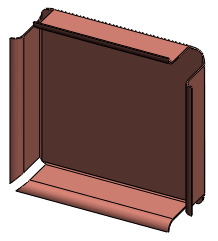Vytvoření prvku Okrajový lem:
- Vytvořte skicu, která bude splňovat požadavky okrajového lemu. Můžete také případně vybrat prvek Okrajový lem ještě před vytvořením skici (ale až poté, co vyberete rovinu). Když si vyberete prvek Okrajový lem, otevře se na rovině skica.
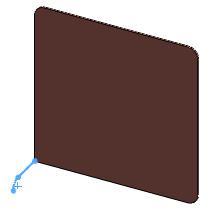
-
Vyberte skicu, klepněte na nástroj Okrajový lem
 (panel nástrojů Plechové díly) nebo na .
(panel nástrojů Plechové díly) nebo na .
V okně PropertyManager Okrajový lem jsou zobrazeny skicované hrany pro položku Podél hran  , společně s náhledem okrajového lemu v grafické ploše.
, společně s náhledem okrajového lemu v grafické ploše.
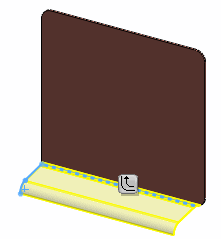
Chcete-li vybrat všechny hrany tečné na vybranou hranu, klepněte na možnost
Rozmnožit 
, která se objeví ve středu vybrané hrany.
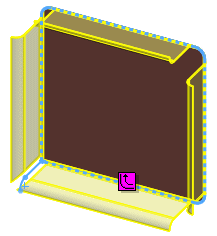
- V položce Parametry lemu z hrany:
- Chcete-li použít jiný než výchozí poloměr ohybu, zrušte zaškrtnutí políčka Použít výchozí poloměr a zadejte hodnotu pro Poloměr ohybu
 .
.
-
Nastavte možnost Umístění lemu na Materiál uvnitř
 , Materiál vně
, Materiál vně  nebo Ohyb vně
nebo Ohyb vně  . Popis každé z těchto možností najdete v sekci Umístění ohybu.
. Popis každé z těchto možností najdete v sekci Umístění ohybu.
- Chcete-li odstranit nadbytečný materiál u sousedních ohybů, zaškrtněte políčko Oříznout boční ohyby. Nadbytečný materiál se objeví tehdy, když se jeden z ohybů Okrajového lemu dotkne stávajícího ohybu. Velikost řezu, který ořízne sousední ohyby, se určuje automaticky a nelze jej upravovat. Tento příklad používá prvek Lem z hrany:
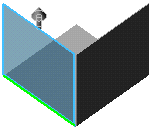 |
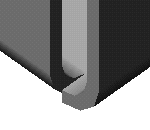 |
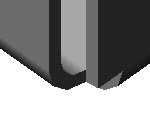 |
| Toto je náhled prvku Lem z hrany. Oblast ohybu v modrém náhledu se dotýká ohybu základního plechu ve tvaru L. |
Výsledky, když je výběr možnosti Oříznout boční ohyby zrušen. |
Výsledky, když je možnost Oříznout boční ohyby vybrána. |
- Nastavte Velikost mezery
 , chcete-li použít jinou mezeru než výchozí.
, chcete-li použít jinou mezeru než výchozí.
- Je-li to nutné, zadejte vzdálenosti odsazení pro částečný okrajový lem:
-
V částiOdsazení na začátku/konci nastavte hodnotu pro Velikost počátečního odsazení
 a Velikost koncového odsazení
a Velikost koncového odsazení  . (Chcete-li, aby se lem z hrany použil na celou hranu modelu, nastavte tyto hodnoty na nulu.)
. (Chcete-li, aby se lem z hrany použil na celou hranu modelu, nastavte tyto hodnoty na nulu.)
- Vyberte možnost Vlastní typ odlehčení a potom Typ odlehčení pro: Obdélníkové,, Natržení nebo Oválné. Pokud vyberete možnost Obdélníkové nebo Oválné,, proveďte jeden z následujících úkonů:
- Vyberte Použít poměr odlehčení a nastavte hodnotu pro Poměr.
- Jestliže zrušíte výběr možnosti Použít poměr odlehčení, nastavte hodnoty Šířku odlehčení
 a Hloubku odlehčení
a Hloubku odlehčení  .
.
- Chcete-li použít jinou než výchozí hodnotu přídavku na ohyby, zaškrtněte políčko Vlastní přídavek na ohyb a nastavte typ a hodnotu přídavku.
- Klepněte na tlačítko
 .
.Okrajový lem se přidá do plechového dílu.